基于Linux的mv 指令移动文件和目录命令
多余的解释mv

多余的解释mvmv是Linux系统中的一个命令,全名为move,用于移动或重命名文件或目录。
2000字的文章中,我们可以从以下几个方面来解释mv命令的功能和使用方法。
第一部分: mv命令的基本功能和语法mv命令的基本功能是移动文件或目录,或者对文件或目录进行重命名。
它的语法格式为:mv [选项] 源文件或目录目标文件或目录其中,选项有很多种,常用的有:-f:强制执行移动或重命名操作,即使目标文件已存在;-i:在执行移动或重命名之前,给出提示信息,确认用户是否继续操作;-v:显示详细信息,即显示每个文件的移动或重命名操作。
源文件或目录是要被移动或重命名的文件或目录的路径,目标文件或目录是文件或目录要被移动或重命名到的目的路径。
第二部分: mv命令的常见用法1. 移动文件或目录mv命令最常见的用法就是移动文件或目录。
比如,我们可以使用以下命令将文件file1.txt移动到目录dir1中:mv file1.txt dir1这样,file1.txt就会被移动到dir1目录中。
如果在目标路径中指定了一个新的文件名,那么源文件将会被重命名为目标路径中指定的文件名,例如:mv file1.txt dir1/newfile.txt这样,file1.txt将会被移动到dir1目录中,并重命名为newfile.txt。
2. 重命名文件或目录除了移动文件或目录,mv命令还可以用于对文件或目录进行重命名。
比如,我们可以使用以下命令将文件file1.txt重命名为newfile.txt:mv file1.txt newfile.txt这样,file1.txt将会被重命名为newfile.txt。
3. 批量移动或重命名文件或目录如果我们想批量移动或重命名多个文件或目录,可以使用通配符来指定文件名或目录名的模式。
比如,我们可以使用以下命令将所有以.txt结尾的文件移动到dir1目录中:mv *.txt dir1这样,所有以.txt结尾的文件都将被移动到dir1目录中。
linux常用20个命令

linux常用20个命令以下是Linux 中常用的20 个命令:1.ls:列出目录中的文件和子目录。
ls2.cd:切换当前工作目录。
cd directory_name3.pwd:显示当前工作目录的路径。
pwd4.cp:复制文件或目录。
cp source_file destination5.mv:移动或重命名文件或目录。
mv source destination6.rm:删除文件或目录。
rm file_name7.mkdir:创建新目录。
mkdir directory_name8.rmdir:删除空目录。
rmdir directory_name9.touch:创建空文件或更新文件的访问和修改时间。
touch file_name10.cat:将文件内容输出到终端。
cat file_name11.more/less:逐页查看文件内容。
more file_name12.nano/vi:文本编辑器,用于编辑文件。
nano file_name # 或vi file_name13.echo:将文本输出到终端或文件。
echo "Hello, World!"14.grep:在文件中搜索文本。
grep "search_term" file_name15.ps:显示当前运行的进程。
ps16.kill:终止进程。
kill process_id17.chmod:更改文件或目录的权限。
chmod permissions file_name18.chown:更改文件或目录的所有者。
chown owner:group file_name19.df:显示磁盘空间使用情况。
df -h20.du:显示目录空间使用情况。
du -h这只是Linux 中一些最常用的命令。
对于每个命令,可以使用命令后加上--help查看更多用法和选项。
linux运维工作常用操作命令

linux运维工作常用操作命令Linux操作系统因其稳定性和安全性,已经成为了互联网行业中最为广泛使用的操作系统之一。
随着企业信息化程度不断提升,需要专业的Linux运维工程师来负责管理和维护服务器的日常运行。
本文将介绍一些常用的Linux运维工作操作命令,供大家参考。
1. pwd命令:用于显示当前工作目录的路径。
2. cd命令:用于切换工作目录,例如:cd /home/admin。
进入/home/admin目录。
3. ls命令:用于列出目录下所有的文件和目录。
4. mkdir命令:用于创建一个新的目录,例如:mkdir 。
5. rmdir命令:用于删除一个空的目录,例如:rmdir 。
6. cp命令:用于复制文件或目录,例如:cp -rf /tmp/home /home。
7. mv命令:用于移动文件或目录,例如:mv /tmp/home /home。
8. rm命令:用于删除文件或目录,例如:rm -rf /tmp/home。
9. chmod命令:用于修改文件或目录的权限,例如:chmod 777 /tmp。
10. chown命令:用于修改文件或目录的所有者,例如:chown admin /tmp。
11. chgrp命令:用于修改文件或目录的所属组,例如:chgrp user /tmp。
12. df命令:用于显示文件系统的可用空间和已用空间。
13. du命令:用于显示目录或文件所占用的磁盘空间。
14. top命令:用于显示系统的资源使用情况,包括CPU、内存等。
15. ps命令:用于显示当前系统中正在运行的进程。
16. kill命令:用于关闭指定进程,例如:kill PID。
17. netstat命令:用于显示网络连接状态和信息。
18. ifconfig命令:用于显示和配置网络接口信息。
19. ping命令:用于测试网络连接是否正常,例如:ping .baidu。
20. ssh命令:用于远程登录到其他Linux服务器。
银河麒麟系统常用命令

银河麒麟系统常用命令银河麒麟系统常用命令银河麒麟系统是一种基于Linux的操作系统,它拥有许多强大的命令行工具,可以帮助用户完成各种任务。
在本文中,我们将介绍一些银河麒麟系统常用的命令。
1. ls命令ls命令是列出文件和目录的命令,可以显示当前目录下的所有文件和子目录。
例如,运行“ls”命令将显示当前目录下的所有文件。
2. cd命令cd命令是进入到指定目录的命令。
例如,运行“cd /usr/bin”命令将进入到/usr/bin目录。
3. pwd命令pwd命令是显示当前工作目录的命令。
例如,运行“pwd”命令将显示当前工作目录的路径。
4. rm命令rm命令是删除文件和目录的命令。
例如,运行“rm file.txt”命令将删除file.txt文件。
5. cp命令cp命令是复制文件和目录的命令。
例如,运行“cp file.txt /usr/bin/”命令将复制file.txt文件到/usr/bin目录。
6. mv命令mv命令是移动文件和目录的命令,也可以用于重命名文件和目录。
例如,运行“mv file.txt /usr/bin/”命令将移动file.txt文件到/usr/bin 目录。
7. cat命令cat命令是连接文件并输出到标准输出的命令。
例如,运行“catfile.txt”命令将显示file.txt文件的内容。
8. grep命令grep命令是在文件中搜索指定字符串的命令。
例如,运行“grep'hello' file.txt”命令将在file.txt文件中搜索包含“hello”的行。
9. ps命令ps命令是显示当前正在运行的进程的命令。
例如,运行“ps”命令将显示当前正在运行的所有进程。
10. top命令top命令是显示当前系统资源使用情况的命令。
例如,运行“top”命令将显示当前正在运行的进程和系统资源使用情况。
以上就是银河麒麟系统常用的一些命令,当然还有很多其他的命令可供使用。
linux 常用操作指令
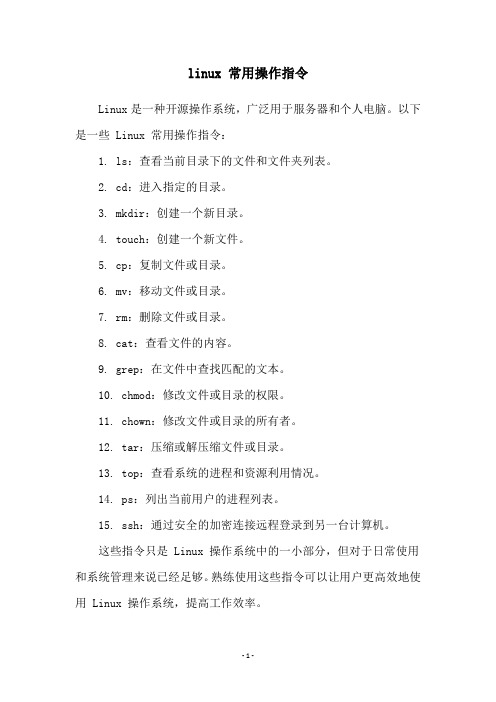
linux 常用操作指令
Linux是一种开源操作系统,广泛用于服务器和个人电脑。
以下是一些 Linux 常用操作指令:
1. ls:查看当前目录下的文件和文件夹列表。
2. cd:进入指定的目录。
3. mkdir:创建一个新目录。
4. touch:创建一个新文件。
5. cp:复制文件或目录。
6. mv:移动文件或目录。
7. rm:删除文件或目录。
8. cat:查看文件的内容。
9. grep:在文件中查找匹配的文本。
10. chmod:修改文件或目录的权限。
11. chown:修改文件或目录的所有者。
12. tar:压缩或解压缩文件或目录。
13. top:查看系统的进程和资源利用情况。
14. ps:列出当前用户的进程列表。
15. ssh:通过安全的加密连接远程登录到另一台计算机。
这些指令只是 Linux 操作系统中的一小部分,但对于日常使用和系统管理来说已经足够。
熟练使用这些指令可以让用户更高效地使用 Linux 操作系统,提高工作效率。
- 1 -。
如何在Linux终端中复制和移动文件

如何在Linux终端中复制和移动文件在Linux系统中,终端是一个十分重要和强大的工具,通过使用命令行指令,可以执行各种操作,包括复制和移动文件。
本文将教你如何在Linux终端中进行文件的复制和移动。
1.复制文件在Linux中,使用cp命令进行文件的复制操作。
其基本格式如下:cp [选项] 源文件目标文件或目录- 选项:可以根据需要选择不同的选项来完成更复杂的操作。
例如,-r选项用于复制目录。
- 源文件:需要被复制的文件名称或路径。
- 目标文件或目录:复制后的文件名称或路径。
例如,要将文件file1复制到当前目录下,并将其命名为file2,可以执行以下命令:cp file1 file2如果要将文件file1复制到另一个目录dir中,可以执行以下命令:cp file1 dir/如果要复制一个目录,使用-r选项将会连同其子目录和文件一起复制。
例如,要复制目录dir1到目录dir2中,可以执行以下命令:cp -r dir1 dir22.移动文件在Linux中,使用mv命令进行文件的移动操作。
其基本格式如下:mv [选项] 源文件目标文件或目录- 选项:可以根据需要选择不同的选项来完成更复杂的操作。
- 源文件:需要被移动的文件或目录名称或路径。
- 目标文件或目录:移动后的文件或目录名称或路径。
例如,要将文件file1移动到当前目录下,并将其命名为file2,可以执行以下命令:mv file1 file2如果要将文件file1移动到另一个目录dir中,可以执行以下命令:mv file1 dir/如果要移动一个目录,同样使用-r选项。
例如,要将目录dir1移动到目录dir2中,可以执行以下命令:mv -r dir1 dir2注意,在Linux中,mv命令不仅可以移动文件,还可以将文件进行重命名。
例如,想将文件file1重命名为file2,可以执行以下命令:mv file1 file23.复制和移动权限在进行文件的复制和移动操作时,需要确保目标路径具有足够的权限来进行操作。
linux 常用命令自学手册

linux 常用命令自学手册
Linux操作系统是一种开源的操作系统,广泛应用于服务器和嵌入式系统。
下面是一些常用的Linux命令,可以帮助你快速入门和自学:
1. ls,列出当前目录下的文件和子目录。
2. cd,切换目录。
3. pwd,显示当前工作目录的路径。
4. mkdir,创建新的目录。
5. touch,创建新的空文件。
6. cp,复制文件或目录。
7. mv,移动文件或目录,也可用于重命名文件和目录。
8. rm,删除文件或目录。
9. cat,查看文件内容。
10. more和less,逐页查看文件内容。
11. head和tail,分别查看文件的头部和尾部内容。
12. grep,在文件中搜索指定的字符串。
13. find,在文件系统中搜索文件。
14. tar,打包和解压文件。
15. ps,显示系统中正在运行的进程。
16. top,实时显示系统资源占用情况和进程信息。
17. kill,终止指定的进程。
18. chmod,修改文件或目录的权限。
19. chown,修改文件或目录的所有者。
20. sudo,以超级用户权限执行命令。
以上是一些常用的Linux命令,你可以通过查阅Linux操作系统的官方文档或者参考一些在线教程来进一步学习和掌握这些命令的用法和相关参数。
希望这些信息能够帮助你开始自学Linux操作系统。
文件的复制、移动和删除命令——cp、mv、rm_Linux操作系统(第3版)_[共2页]
![文件的复制、移动和删除命令——cp、mv、rm_Linux操作系统(第3版)_[共2页]](https://img.taocdn.com/s3/m/8fd06276b0717fd5370cdc03.png)
(2)-c:采用上下文输出格式(提供3行上下文)。
(3)-C n:采用上下文输出格式(提供n行上下文)。
(4)-e:产生一个合法的ed脚本作为输出。
(5)-r:当file1和file2是目录时,递归作用到各文件和目录上。
下面给出使用该命令的例子。
//对文件app.c和app1.c进行比较[root@localhost root]# cat app.c//待比较文件app.c内容#include <stdio.h>#include <string.h>#include <stdlib.h>void main(){int count = 0;printf("hello,world!\n");}//显示待比较文件app1.c内容[root@localhost root]# cat app1.c#include <stdio.h>#include <string.h>void main(){int count ;char *s = "hello,world";printf("hello,world!\n");}//使用diff比较得出上述两个文件的不同之处[root@localhost root]# diff app.c app1.c3d2< #include <stdlib.h>6c5,6< int count = 0;---> int count ;> char *s = "hello,world";上述结果表示把文件app.c的第3行“#include<stdlib.h>”删除,并修改app.c文件的第5行“int count=0;”和app1.c文件的第五行“int count;”、第6行“char*s="hello,world";”后,则两个文件相同。
- 1、下载文档前请自行甄别文档内容的完整性,平台不提供额外的编辑、内容补充、找答案等附加服务。
- 2、"仅部分预览"的文档,不可在线预览部分如存在完整性等问题,可反馈申请退款(可完整预览的文档不适用该条件!)。
- 3、如文档侵犯您的权益,请联系客服反馈,我们会尽快为您处理(人工客服工作时间:9:00-18:30)。
基于Linux的mv 指令移动文件和目录命令
熟悉了复制命令,下一个相关的命令就是mv 命令。
当你想要将文件从一个位置移动到另一个地方并且不想复制它,那么mv 命令是完成这个任务的首选。
初识mv 命令
mv 命令是一个与cp类似的命令,但是它并非创建文件或目录的复制品/副本。
不管你在使用什么版本的Linux系统,mv 都默认安装在你的Linux系统上了。
来看一下mv 命令在日常操作中的一些例子。
1.移动文件
移动文件时需要注意的是文件的源地址和目标地址必须不同。
这里有个例子,想要将file_1.txt文件从当前目录移动到其它目录,以/home/pungki/为例,语法应该如下:
$ mv file_1.txt /home/pungki/office
如我们所见,当我们移动file_1.txt 文件时,先前目录的file_1.txt 就被删除了。
2.移动多个文件
如果想一次移动多个文件,我们可以将他们放在一行并用空格分开。
$ mv file_2.txt file_3.txt file_4.txt /home/pungki/office
如果你的文件有规律可循的话那么你就可以使用通配符。
比如,为了移除所有以.txt为扩展名的文件,我们可以用下面的命令:
$ mv *.txt /home/pungki/office
3.移动目录
不同于复制命令,用mv 命令移动目录相当直接。
移动目录你可以使用不带选项的mv 命令。
看下面的截图就一目了然了。
4.重命名文件或目录。
